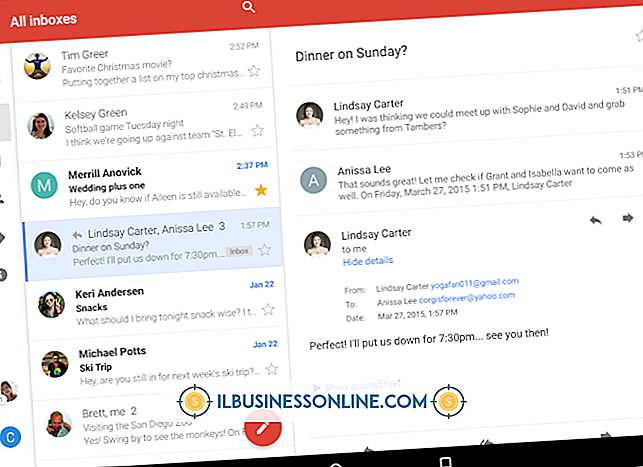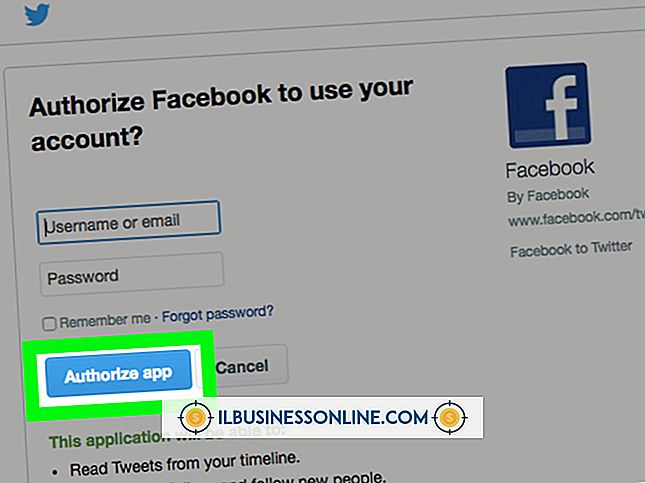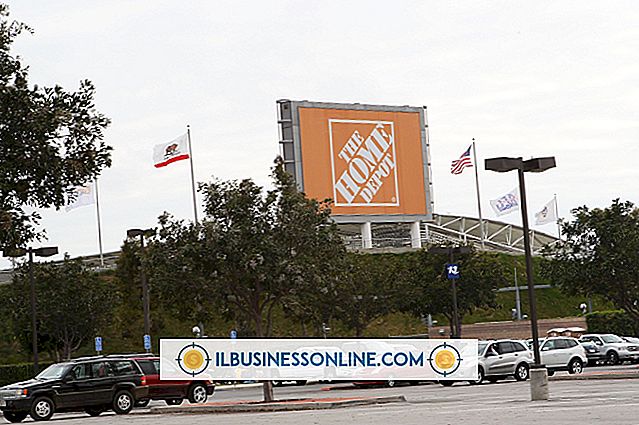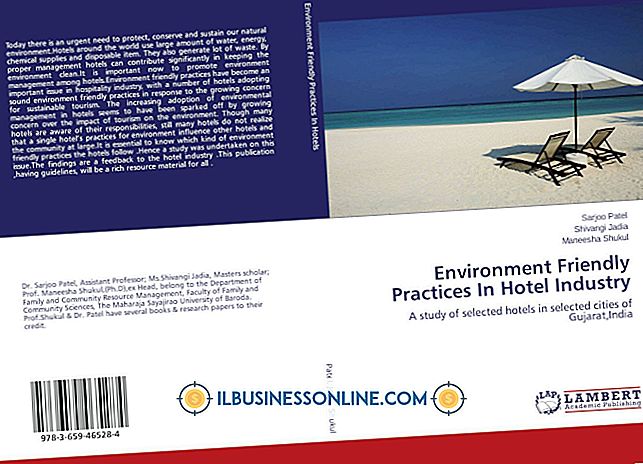Hur man omgrupperar i Photoshop CS5

Adobe Photoshop CS5 stöder ett nästan obegränsat antal lager i en enda grafikfil. Med hjälp av dessa lager kan du skapa invecklade mönster och placera element ovanpå varandra. Ibland kan flera lager vara röriga och förvirrande. Du kan gruppera flera lager tillsammans för att göra det lättare och sedan gruppera dem när du vill arbeta med bara ett visst lager.
1.
Leta reda på panelen "Lager". Det här är typiskt nära höger sida av Photoshop, men platsen kan variera beroende på dina önskemål. Om panelen Lager inte är öppet klickar du på "Window" i menyraden och väljer "Lager" för att öppna panelen.
2.
Klicka på gruppen av lager som du vill avgruppera. Klicka på menyn "Layer" och välj "Ungroup Layers."
3.
Återmarkera lagren, välj "Layer" -menyn och klicka på "Grupplag" om du ändrar dig och vill omgruppera lagren.
Tips
- Du kan också använda en tangentbordsgenväg för att gruppera upp grupper. När du klickar på gruppen, tryck på "Shift-Control-G" på datorns tangentbord. Om du är på en Mac, tryck på "Shift-Command-G."